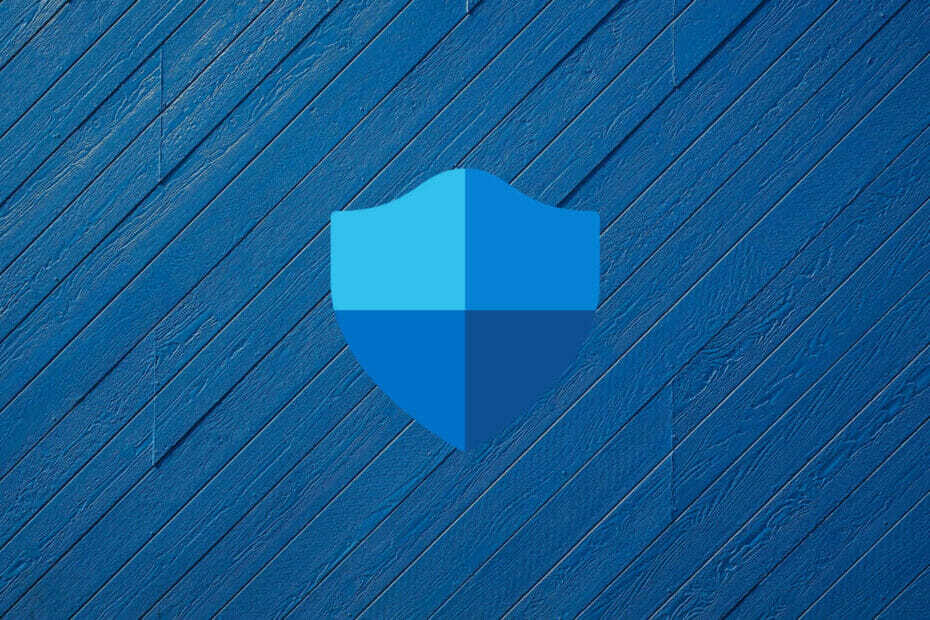- Microsoft hat einen neuen Insider Program Preview Build veröffentlicht, und darin befindet sich die neue Microsoft Defender Preview-App.
- Es ist eine dedizierte App für die Windows-Sicherheit, die als zentraler Hub für das System dient.
- Lesen Sie weiter, um zu erfahren, warum diese Defender-App trotz der anfänglichen Enttäuschung viel Raum zum Wachsen hat.

xINSTALLIEREN SIE, INDEM SIE AUF DIE DOWNLOAD-DATEI KLICKEN
Diese Software repariert häufige Computerfehler, schützt Sie vor Dateiverlust, Malware und Hardwarefehlern und optimiert Ihren PC für maximale Leistung. Beheben Sie PC-Probleme und entfernen Sie Viren jetzt in 3 einfachen Schritten:
- Laden Sie das Restoro PC-Reparaturtool herunter das kommt mit patentierten Technologien (Patent vorhanden Hier).
- Klicken Scan starten um Windows-Probleme zu finden, die PC-Probleme verursachen könnten.
- Klicken Alles reparieren um Probleme zu beheben, die die Sicherheit und Leistung Ihres Computers beeinträchtigen
- Restoro wurde heruntergeladen von 0 Leser in diesem Monat.
Am 9. März gab Microsoft bekannt, dass der Rollout begonnen hat Windows 11 Insider-Vorschau Build 22572 und bringt einige neue Funktionen und Upgrades.
Der Preview-Build enthält neue Apps wie Mircosoft Family und Clipchamp, einige Korrekturen und vor allem für diesen Test einen überarbeiteten Microsoft Defender.
Microsoft Defender ist die Antivirensoftware des Unternehmens, die auf allen neuen PCs vorinstalliert ist. Diese Neuauflage ändert seine Benutzeroberfläche für ein schlankeres Aussehen und ist jetzt auf Android- und iOS-Geräten als Standalone verfügbar App.

Dies ist das erste Mal, dass Microsoft Defender neben dem Endpoint als mobile App verfügbar ist Manager-Version, ein Dienst, mit dem Sie die IT-Infrastruktur Ihres Unternehmens verwalten und Daten aufbewahren können sicher.
Beachten Sie, dass diese Defender-Vorschau nur für Benutzer in den Vereinigten Staaten verfügbar. Microsoft muss noch sagen, ob es die Vorschau oder das fertige Programm in andere Länder bringen wird.
Ist Microsoft Defender eine gute Antivirensoftware?
Als Antivirus-Software ist Microsoft Defender in Ordnung. Sie werden kaum jemals die Liste der besten Antiviren-Apps oder der am meisten empfohlenen für Windows 11 erreichen.
Seine Funktionen sind ziemlich einfach in dem, was es mit sehr wenig benutzerdefinierter Konfiguration tun kann, und Defender ist nicht der beste, um Phishing-Betrug zu erkennen.
Die SmartScreen-Filterfunktion von Defender funktioniert nur wirklich auf Edge und nicht auf anderen Webbrowsern, was ärgerlich sein kann, wenn die App Sie plötzlich daran hindert, etwas zu tun.
Das ist auch bekannt SmartScreen kann nicht erkannte Apps blockieren und verhindern, dass sie arbeiten. Die Benutzeroberfläche ist in Ordnung. Sowohl die Basis- als auch die Firewall-App sagen Ihnen alles, was Sie wissen müssen, sind aber nicht erstaunlich.

Defender sieht gut aus, aber andere Apps haben ihre Benutzeroberfläche auf eine andere Ebene gebracht. Auf der positiven Seite ist der Malware-Schutz wirklich gut.
Es verfügt über eine breite Palette von Scan-Optionen und einen recht anständigen Schutz vor Viren. Der Ransomware-Schutz von Defenders ist einfach zu bedienen und zu verstehen.
Die nahtlose Integration der App in Windows 11 ist großartig, da sie nicht viel CPU-Ressourcen beansprucht und sich gut mit Apps verbindet, sodass sie sie (größtenteils) nicht blockiert.
Alles in allem ist Microsoft Defender eine anständige, wenn auch unauffällige Antiviren-App. Dies ist jedoch die alte Version von Microsoft Defender. Bleibt die Frage, ob diese neue Preview-Version von Defender übertrifft oder enttäuscht.
Auf den ersten Blick kann gesagt werden, dass der neue Microsoft Defender eine viel größere Sicherheitsreichweite hat, aber seine Standards bleiben gleich.
Wenn Sie auf dem Markt für Antivirensoftware sind, wird empfohlen, dass Sie sich ESET ansehen, da es die CPU schont und Apps, die auf Ihrem Windows 11-Computer ausgeführt werden, nicht behindert.
⇒Holen Sie sich ESET
Was bietet die neue Windows Defender-App?
Der neue Defender ist eine eigenständige App für die Windows-Sicherheit, anstatt ein Abschnitt im Einstellungsmenü zu sein. Sie können Geräte mit dieser App konfigurieren und hinzufügen, anstatt das Einstellungsmenü zu öffnen.
Wie Sie sehen werden, hat es eine einfache Benutzeroberfläche mit nur wenigen verfügbaren Optionen. Wenn Sie auf Gerätedetails klicken, gelangen Sie zu einer Seite, auf der Sie die Schutzeinstellungen Ihres Computers konfigurieren können.

Der Defender teilt Ihnen mit, was aktiv ist oder nicht, ob Updates ausstehen und welche Einstellungen für den Ransomware-Schutz gelten. Der Manager teilt Ihnen auch mit, wie viele Dateien gescannt wurden, alle Benutzer, die geschützt sind, und den Sicherheitsverlauf Ihres Computers.
Die App teilt Ihnen mit, wie viele Bedrohungen, falls vorhanden, gefunden wurden. Unten auf der Seite Geräteschutz sehen Sie einen Link, mit dem Sie die Einstellungen von Defender ändern können.
Wenn Sie auf den Link klicken, gelangen Sie zur Registerkarte „Datenschutz und Sicherheit“ im Menü „Einstellungen“. Dort öffnen Sie die Windows-Sicherheit und nehmen Änderungen vor.

Sie können die Konfiguration der Windows-Sicherheit ändern, indem Sie auf die entsprechende Registerkarte klicken und dann die App öffnen, um die Änderungen vorzunehmen, so wie sie derzeit ist. Auf der Hauptseite befindet sich in der oberen rechten Ecke eine kleine Registerkarte „Sicherheitsverlauf“.

Es ist kaum wahrnehmbar, aber wenn Sie darauf klicken, gelangen Sie zu einer Seite, auf der Sie alle Bedrohungen sehen, die die App gestoppt hat, und was Sie tun können. Der neue Defender ist sehr einfach in dem, was er tut.
Was bisher vernachlässigt wurde, ist die Hauptfunktion der App, Geräte zu Windows Security hinzuzufügen. Dies ist die Hauptattraktion von Defender Preview.
Sie sehen ein kleineres Fenster mit Geräte hinzufügen darauf. Sie können andere Computer oder Mobilgeräte hinzufügen. Befolgen Sie die nachstehenden Anweisungen, um zu erfahren, wie Sie ein Gerät hinzufügen.
Ist die Window Defender Preview-App gut?
Wenn es um die Desktop-Version geht, ist sie ziemlich mittelmäßig. Da ist nicht viel dran. Für die mobile App ist Defender Preview jedoch ziemlich gut.
Es scheint, dass die mobile App das Hauptaugenmerk von Microsoft ist, da sie all diese Funktionen und Konfigurationen hat, mit denen Sie nach Belieben herumspielen können.
Microsoft hat die Funktionen von Windows Security auf Mobilgeräte verschoben und diesen Plattformen einen großen Sicherheitsschub gegeben. Jetzt haben Sie Desktop-Schutz auf Ihrem Smartphone.
Microsoft nimmt Phishing-Betrug diesmal viel ernster, da es über spezielle Funktionen zur Bekämpfung dieser Art von Bedrohungen verfügt.
Es wurde bereits erwähnt, dass Microsoft Defender den Ruf hat, sich schlecht gegen Phishing-Betrug zu verteidigen. Dies zeigt, dass Microsoft der Community aktiv zuhört und den Benutzern das bietet, wonach sie fragen.

Die Desktop-Version unterstützt auch Antivirus-Apps von Drittanbietern wie Avast. Mit dieser Version können Sie Ihre Antivirus-Software öffnen und dort konfigurieren, eine willkommene Support-Funktion.
Das Hinzufügen neuer Geräte ist sehr einfach und ohne Begrenzung der Anzahl von Geräten, die Sie hinzufügen können. Es ist nicht bekannt, ob sich dies ändern wird, wenn die App offiziell gestartet wird, aber hoffentlich bleibt es so.
Der Batterieverbrauch ist ein wenig ärgerlich, aber ein so hohes Maß an Sicherheit hat seinen Preis. Sie können sich sicher fühlen, wenn Sie wissen, dass Ihr Telefon geschützt ist und Sie rechtzeitig Benachrichtigungen erhalten.
Dies führt jedoch zu einem allgemeinen Gefühl der Enttäuschung gegenüber Defender Preview. Es fügt der Desktop-Version nichts hinzu, ohne neue Funktionen oder zusätzlichen Schutz für Defender unter Windows 11.
Das heißt aber nicht, dass es schlecht ist. Unter bestimmten Voraussetzungen ist Windows Defender Preview als Schutz-App für Mobilgeräte gut, aber man muss sich fragen, ob sich der Akkuverbrauch lohnt.

Defender Preview nimmt das, was bereits unter Windows 11 verfügbar ist, und fügt eine gut aussehende App hinzu, die als zentraler Hub dient, aber das war es auch schon. Das Fehlen von etwas Wesentlichem ist eine Enttäuschung.
Es gibt keine Möglichkeit, die Defender Firewall oder andere Sicherheitseinstellungen zu konfigurieren. Sie müssen immer noch das Einstellungsmenü öffnen und alles tun.
Defender Preview ist sicherlich ein interessanter Schritt von Microsoft zum Schutz von Mobilgeräten und denen in Ihrer Familie, aber das war es auch schon. Die App ist insgesamt flach und hat nicht viel zu bieten.
Ist Windows Defender Preview ein Muss?
Das ist schwer zu sagen. Als aktuelle Form von Windows Defender ist diese Vorschau-App weder gut noch schlecht; es ist einfach okay. Die Desktop-Version bringt nichts Einzigartiges oder ändert etwas.
Defender Preview auf dem Desktop verwendet dieselben Computersicherheitsmaßnahmen wie Windows 11, verleiht ihm jedoch nur ein Facelifting und einen einfacheren Zugriff auf die Einstellungen. Wenn Ihnen die Sicherheit von Windows 11 gefällt, wird Ihnen diese Vorschau gefallen.
Defender Preview auf Mobilgeräten wird empfohlen. Seine aktiven Sicherheitsfunktionen sind großartig und schützen Sie vor vielen Bedrohungen durch Malware und Websites, die versuchen, Ihre Informationen zu stehlen.

Der Schutz Ihrer persönlichen Daten war noch nie so wichtig und weit verbreitet wie je zuvor, Gerade jetzt gibt es Fälle, in denen Unternehmen Daten ihrer Kunden an Werbetreibende verkaufen.
Die Menschen sind sich ihrer Informationen mehr denn je bewusst, und da wir gerade davon sprechen, die mobile App ermöglicht es Ihnen, die persönlichen Daten in Ihrem Microsoft-Konto zu verwalten. Die Funktion ist im Einstellungsmenü versteckt.

Es ist als Datenschutz aufgeführt und ermöglicht es Ihnen, Browserdaten zu verwalten, Ihre Standortdaten zu überprüfen und Ihren Suchverlauf zu löschen. Es hat andere Dienste, aber Microsoft weist darauf hin, dass nicht alle auf allen Märkten verfügbar sind.

Es könnten also später einige fehlen oder weitere hinzugefügt werden, aber so wie es derzeit aussieht, können Sie die Datenschutzeinstellungen auf einem Windows 10-Gerät, Ihrer Xbox, Microsoft Teams und anderen Apps ändern.
Defender Preview Mobile ist viel besser als zentrale Hub-Sicherheits-App als die Desktop-Version. Da die App jedoch Teil des Windows-Insider-Programms ist, können Sie sie nicht selbst erhalten.
Wenn die mobile Defender-App in Zukunft in offizieller Funktion veröffentlicht wird, wäre sie eine großartige Ergänzung für Ihr Telefon. Da sich dies noch in den Anfängen befindet, wird Microsoft wahrscheinlich neue Features und Fähigkeiten hinzufügen.
Für die Desktop-Version kann es nicht empfohlen werden, da es nichts anderes macht. Du kannst es ausprobieren, erwarte nur nicht viel. Die anderen neuen Funktionen in diesem Vorschau-Build sind viel interessanter.
Wie kann ich das neueste Windows 11 Preview Build herunterladen?
1. Beitritt zum Windows-Insider-Programm
- Öffnen Sie das Einstellungsmenü auf Ihrem Windows 11-Computer.
- Drücke den Windows Update Registerkarte im linken Menü.

- Klicken Sie in diesem Abschnitt auf Windows-Insider-Programm.

- Drücke den Loslegen Schaltfläche in der oberen rechten Ecke.

- Klicken Verknüpfen Sie ein Konto um Ihr Windows 11-Konto mit dem Insider-Programm zu verbinden.

- Wählen Sie Ihr Konto aus und klicken Sie dann auf Fortsetzen.

- Auswählen Dev-Kanal damit Sie den Preview-Build ausprobieren können.

- Klicken Sie auf die Schaltfläche Weiter. Möglicherweise erhalten Sie eine Mitteilung von Microsoft, die besagt, dass der Dev Channel nur empfohlen wird, wenn Sie Ihre Daten sichern. Nach dem Sichern müssen Sie Ihre Daten manuell wiederherstellen.

- Klicken Fortsetzen.
- Sie haben die Möglichkeit, die Vereinbarung und die Datenschutzerklärung des Insider-Programms zu lesen. Klicken Sie auf Weiter, um fortzufahren.

- Um das Insider-Programm zu starten, klicken Sie auf Jetzt neustarten.

- Geben Sie Ihrem Computer etwas Zeit zum Neustart und nehmen Sie am Insider-Programm teil.
2. Laden Sie den neuesten Vorschau-Build auf Ihren PC herunter
- Gehen Sie zurück zum Abschnitt Windows Update des Menüs Einstellungen. Ihnen werden alle Features und Fixes für den Preview Build zur Verfügung gestellt.
- Klicken jetzt downloaden in der oberen rechten Ecke.

- Geben Sie Ihrem Computer Zeit, den Build herunterzuladen.
- Klicken Sie nach dem Herunterladen auf Jetzt neustarten um die Installation abzuschließen.

- Geben Sie Ihrem Computer wie zuvor eine kurze Zeit, um das Update zu installieren.
- Da es so viel zum Herunterladen gibt, müssen Sie den Vorgang möglicherweise erneut durchführen, um alles herunterzuladen.

- Starten Sie Ihren Computer erneut, um diese Updates hinzuzufügen.
- Nach dem Neustart Ihres Computers verfügen Sie über die Dateien, benötigen jedoch weiterhin die App, um darauf zuzugreifen.
- Öffnen Sie die Microsoft Store-App.
- Suchen Sie in der Suchleiste nach „Verteidiger“.
- Auswählen Microsoft Defender-Vorschau.

- Klicken Sie auf der Vorschauseite von Microsoft Defender auf Bekommen.

- Geben Sie dem Microsoft Store Zeit zum Herunterladen und Installieren.
- Wenn Sie fertig sind, klicken Sie Offen.

- Umgekehrt können Sie auf der Microsoft-Website zur offiziellen Vorschauseite von Microsoft Defender gehen und es von dort herunterladen, wenn der Store nicht funktioniert.
- Auswählen Vorschau herunterladen bringt Sie zum Microsoft Store.

- Melden Sie sich bei Ihrem Microsoft-Konto an, wenn die Defender Preview-App geöffnet wird.

- Wählen Sie auf der Seite mit den Lizenzbedingungen aus Annehmen.

- Auswählen Gehen Sie zum Dashboard zur Hauptseite.
HINWEIS
Wenn Sie Defender Preview herunterladen, ohne sich für das Insider-Programm anzumelden, funktioniert es nicht. Sie müssen Teil des Programms sein.
Wie füge ich Geräte zu Windows Defender Preview hinzu?
1. Hinzufügen von Computer und Smartphone
- Die folgenden Anweisungen fügen einen Laptop und ein Andoird-Smartphone zu Defender Preview hinzu, aber die Anweisungen sind dieselben.
- Beginnen Sie mit einem Klick Geräte hinzufügen in der Windows Defender-Vorschau.

- Sie erhalten eine Auswahl an Geräten, die die App erkennt. Klicken Sie auf eine, um sie hinzuzufügen.

- Es erscheint ein Hinweis mit der Aufschrift Schützen Sie dieses Gerät. Klick es.
- Es erscheint ein Fenster mit einem Link, auf den das andere Gerät klicken muss, um sich anzumelden. Sie können den Link kopieren und über eine Messaging-App Ihrer Wahl oder per E-Mail senden.
- Dieser Leitfaden wählt aus, den Link per E-Mail zu versenden. Klicken E-Mail-Link.

- Geben Sie die empfangene E-Mail ein und klicken Sie dann auf Link senden.

- Gehen Sie zu Ihrem E-Mail-Konto, um den gesendeten Link zu finden.
- Klicken Laden Sie die Anwendung herunter.

- Defender Preview wird automatisch heruntergeladen und auf dem empfangenden Gerät installiert.
- Befolgen Sie die gleichen Einrichtungsverfahren wie zuvor, wie zum Beispiel das Akzeptieren der Lizenzbedingungen.
- Es erscheint eine Meldung, dass Ihr Computer jetzt geschützt ist.

- Anklicken Gehen Sie zum Dashboard führt Sie zur Hauptseite.
- Auf dem Dashboard sehen Sie Ihren Computer jetzt als Teil der geschützten Geräte.

- Um ein Smartphone hinzuzufügen, klicken Sie auf Geräte hinzufügen aufs Neue.
- Scrollen Sie dieses Mal ganz nach unten und wählen Sie aus Fügen Sie ein weiteres Gerät hinzu.

- Sie können den Link nicht nur kopieren und per E-Mail versenden, sondern auch einen QR-Code scannen.
- Die E-Mail-Link-Methode funktioniert genauso, aber diese Anleitung wählt die aus QR-Code scannen Möglichkeit.

- Ein QR-Code wird angezeigt. Verwenden Sie die Kamera-App Ihres Telefons oder die QR-Code-Scan-App, um ihn zu scannen.
- Ein Link wird angezeigt. Klicken Sie darauf, um zur Microsoft Defender-Seite im Google Play Store zu gelangen.
- Klicken Installieren um die App zu installieren.

- Öffnen Sie nach der Installation die App und melden Sie sich bei Ihrem Microsoft-Konto an.
- Aus Sicherheitsgründen wird ein Code an Ihre E-Mail-Adresse gesendet, um Ihre Identität zu überprüfen. Klicken Code senden.

- Geben Sie den Code ein, den Sie in Ihrer E-Mail erhalten haben.
- Akzeptieren Sie wie zuvor die Lizenzbedingungen.

- Clipchamp-Rezension: Erstelle tolle Videos auf einem Windows 11-PC
- Fix: Windows 11-Fehler Kmode-Ausnahme nicht behandelt
- Microsoft Family Review: Übernehmen Sie die Kontrolle über alle Online-Aktivitäten
- So laden Sie Logitech G Hub unter Windows 11 herunter
2. Konfigurieren der mobilen Windows Defender Preview-App
- Als nächstes haben Sie die Möglichkeit, Ihr Gerät zu schützen. Klicken Loslegen.

- Defender Preview sendet Ihnen eine Reihe von Szenarien potenzieller Sicherheitsrisiken.
- Zuerst werden Sie gefragt, ob Sie jemals eine ähnliche Nachricht wie die angezeigte erhalten haben.
- Dieser Leitfaden wird auswählen Jawohl.

- Als Nächstes haben Sie die Möglichkeit, den Schutz vor Phishing-Betrug zu aktivieren. Diese Anleitung schaltet es ein.

- Anschließend fragt Defender Preview nach der Erlaubnis, im Hintergrund ausgeführt zu werden, und die verfügbaren, um nach schädlichen Links zu suchen. Das Ausführen im Hintergrund ist für den Online-Schutz erforderlich.

- Diese Anleitung ermöglicht es den beiden, zu arbeiten. Die Aktivierung der Fähigkeit, im Hintergrund zu laufen, wirkt sich jedoch auf den Akku aus und entlädt sich schneller. Der Guide lässt zu, dass diese Funktion aktiviert wird.

- Wenn Sie die Barrierefreiheit aktivieren, gelangen Sie zu den Einstellungen des Telefons. Um ihm die Berechtigung zu erteilen, klicken Sie auf Installierte Dienste oder das Äquivalent Ihres Telefons.

-
Microsoft Defender-Barrierefreiheitsdienst wird auftauchen.

- Klicken Sie darauf und stellen Sie den Schalter auf An um Defender Preview Zugriffsberechtigungen zu erteilen.
- Möglicherweise wird ein Hinweis angezeigt, in dem Sie aufgefordert werden, der App die volle Kontrolle über Ihr Telefon zu geben. Klicken Erlauben.

- Kehren Sie zur App zurück und klicken Sie auf Nächste.

- Auf der nächsten Seite werden Sie aufgefordert, den Schutz vor schädlichen Apps zu aktivieren. Diese Anleitung schaltet es ein.

- Defender Preview fragt erneut nach weiteren Berechtigungen für den Zugriff auf den Gerätespeicher und das Senden von Benachrichtigungen.

- Wenn Sie den Zugriff auf den Gerätespeicher zulassen, werden Sie von der App um Erlaubnis gebeten.
- Wenn Sie die Benachrichtigung zulassen, gelangen Sie zum Einstellungsmenü Ihres Telefons. Schalten Sie den Schalter um, um ihn einzuschalten.

- Klicken Nächste weitermachen.

- Defender Preview fordert Sie auf, einen Scan durchzuführen. Klicken Scan starten.

- Geben Sie der App Zeit, Ihr Smartphone zu scannen.

- Nach dem Scannen teilt Ihnen Defender Preview die Ergebnisse mit. Klicken Getan gehe zum Armaturenbrett.
- Sie sehen alle Geräte, die in Ihrer Smartphone-App hinzugefügt wurden.

Was sollte Teil der offiziellen Windows Defender-App sein?
Da sich die App noch in einem Vorschau-Build befindet, gibt es viel Raum für Wachstum. Das größte Problem von Windows Defender Preview ist der Mangel an ansprechenden Funktionen. Wie bereits mehrfach erwähnt, fügt die App nichts Besonderes hinzu.
Es wäre großartig zu sehen, dass Defender Preview Benutzern die Möglichkeit gibt, die Windows-Sicherheit in der App neu zu konfigurieren und zu ändern, anstatt das Menü „Einstellungen“ zu öffnen. Es wird weniger umständlich sein und es werden weniger Fenster angezeigt.

Benutzerfreundlichkeit ist für die Menschen sehr wichtig, und dem Defender mehr Kontrolle zu geben, würde viel bewirken. Daher wäre auch ein Zugriff auf die Firewall eine gute Idee.
Es wäre großartig, wenn Benutzer steuern könnten, was von der Firewall zugelassen wird, und ihre Einstellungen in einem Fenster ändern könnten, anstatt sich über mehrere Apps zu verteilen. Es ist ärgerlich, die Defender Firewall zu öffnen, nur um festzustellen, dass Sie die falsche geöffnet haben.
Die gleichzeitige Verwendung von Defender Firewall und Firewall mit erweiterter Sicherheit ist verwirrend, da die Benutzer die Unterschiede möglicherweise zunächst nicht verstehen.

Die mobile Defender Preview-App ist in ihrer derzeitigen Form ziemlich gut. Der einzige wirkliche Nachteil ist, dass es viel Batterie entlädt. Es wäre großartig, wenn Microsoft eine Version veröffentlichen könnte, die die Akkulaufzeit verlängert.
Die Pläne von Microsoft für die Defender Preview sind derzeit nicht bekannt. Hoffentlich können zukünftige Versionen mehr und sind besser für Smartphones konfiguriert.
Was kam sonst noch im neuesten Windows-Insider-Build heraus?
Windows Defender Preview war nicht das Einzige, was in der Windows 11 Insider Preview 22572 herauskam. Die Das Insider-Programm hat jetzt Clipchamp Dies ist die neue Videobearbeitungs-App von Windows 11, die sich darauf konzentriert, die Videoerstellung unterhaltsamer und optimierter zu gestalten, aber Sie müssen auf dem Dev Channel sein.

Microsoft-Familie ist jetzt auf Windows 11, einer App, mit der Sie Kindersicherungen einstellen können, mit denen Sie unangemessene Inhalte für Kinder herausfiltern und das Surfen auf streng kinderfreundliche Websites einstellen können. Die App funktioniert nur auf Microsoft Edge und nicht auf anderen Browsern.
Und das letzte große Update ist die Rückkehr des Microsoft Bug Bash, eine Online-Veranstaltung, bei der Benutzer nach Fehlern suchen können, die das Entwicklungsteam übersehen hat. Teilnehmer, die Quests abschließen, erhalten ein spezielles Abzeichen im Feedback-Hub.
- Vorteile
- Malware-Schutz ist sehr gut
- Benutzerfreundliches Bedienfeld
- Große Auswahl an Scan-Optionen und ziemlich guter Schutz vor Viren
- Geringe Auswirkung auf Systemressourcen
- Nachteile
- Die SmartScreen-Filterfunktion von Defender funktioniert nur wirklich auf Edge
- Die Sicherheitsstandards sind nicht besser als in der Vorgängerversion
- SmartScreen kann nicht erkannte Apps blockieren
Endergebnis: 2/5
Wie Sie der Bewertung entnehmen können, ist es schwierig, die Desktop-App zu empfehlen, da sie ihre Existenz nicht rechtfertigt. Windows Defender Preview ist nicht die Hauptattraktion des jüngsten Dev Channel-Builds.
Seine Funktionalität ist in Größe und Umfang begrenzt, es gibt keine neuen Funktionen, und Sie müssen immer noch das Menü Einstellungen öffnen, um es zu konfigurieren. Es wäre schön gewesen, wenn diese App einige neue Sicherheitsmaßnahmen hinzugefügt hätte.
Die mobile App ist jedoch ziemlich gut, da sie die Sicherheit auf Desktop-Ebene auf Smartphones, Tablets und andere ähnliche Geräte überträgt. Die neue Verteidigung gegen Phishing-Betrug ist großartig und zeigt, dass Microsoft zuhört.
Das Hauptproblem bei der Defender-Vorschau auf Mobilgeräten besteht darin, dass sie den Akku leert und auf das Insider-Programm beschränkt ist. Wenn die Dinge gut laufen, wird Microsoft die App sicher in offizieller Funktion veröffentlichen.
Fühlen Sie sich frei, unten einen Kommentar zu hinterlassen, wenn Sie Fragen zu anderen Windows 11-Apps haben. Hinterlassen Sie auch Kommentare zu Rezensionen, die Sie sehen möchten, oder Informationen zu anderen Windows 11-Funktionen.